Apple aygıtları arasında AirPods geçişi
Apple aygıtlarınızda aynı Apple Hesabı’na giriş yaptığınızda, AirPods’unuz dinlediğiniz aygıta sorunsuzca bağlanır (desteklenen AirPods kulaklıklarda).
Örneğin Mac’inizde AirPods’unuzla müzik dinliyorsanız ve iPhone’unuzda bir podcast çalmaya başlarsanız AirPods’unuz iPhone’a otomatik olarak geçer. AirPods’unuz, bir arama yaptığınızda da iPhone’a otomatik olarak geçer.
AirPods’u başka bir aygıta elle de geçirebilirsiniz.
AirPods’u başka bir aygıta elle geçirme
AirPods’u geçmek istediğiniz aygıtın yakınındayken takın.
Aşağıdakilerden birini yapın:
iPhone veya iPad: Şu An Çalınan ekranında, kilitli ekranda veya Denetim Merkezi’nde AirPods simgesine dokunun, sonra AirPods’unuzu seçin.
Apple Watch: Denetim Merkezi’ni açmak için yan düğmeye basın, sağ tarafta AirPods simgesine dokunun (aşağı kaydırmanız gerekebilir), sonra AirPods’unuzu seçin.
Mac: Menü çubuğundaki
 simgesini tıklayın, sonra AirPods’unuzu seçin.
simgesini tıklayın, sonra AirPods’unuzu seçin.Apple TV 4K veya Apple TV HD: AirPods’unuzun adı Apple TV aygıtınızda göründüğünde Apple TV Remote’taki
 simgesine basın.
simgesine basın.
Tekrar iPhone’unuza veya iPad’inize geçme
iPhone’unuzda veya iPad’inizde ses dinlerken AirPods’unuz başka bir aygıta geçiyorsa onu kolayca geri alabilirsiniz.
Ekranın en üstündeki “Aktarıldı” uyarısında bulunan ![]() simgesine dokunun.
simgesine dokunun.
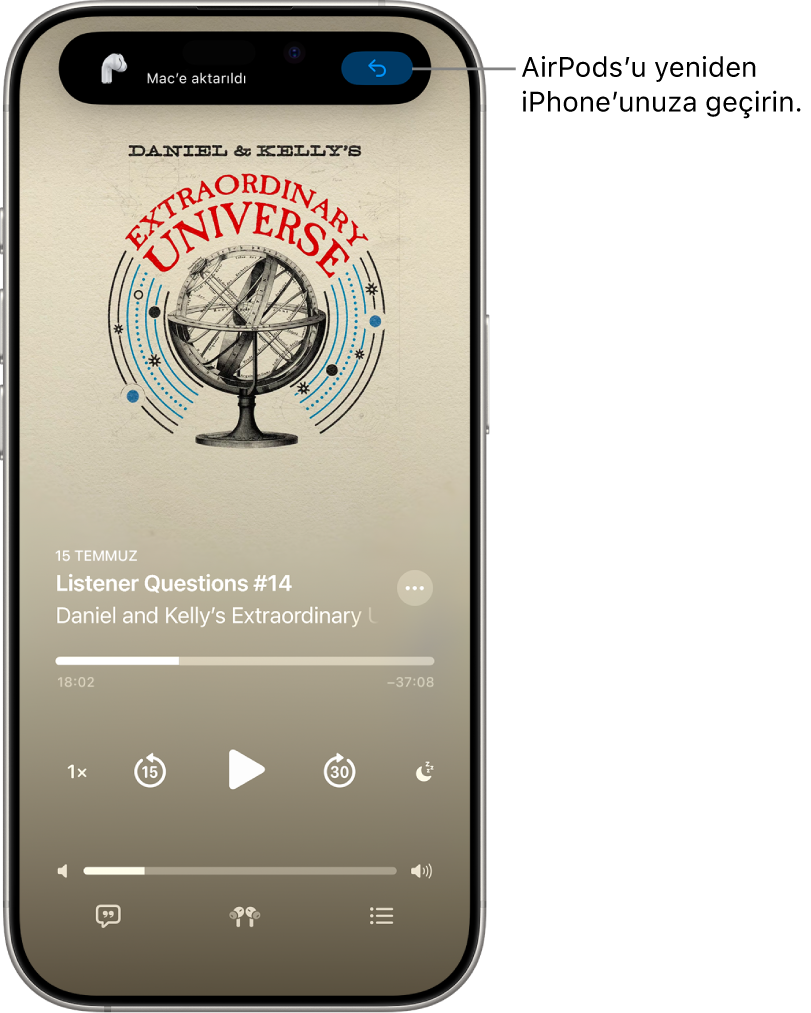
AirPods’un iPhone’unuza, iPad’inize veya Mac’inize otomatik olarak geçiş yapmasını engelleme
AirPods’unuzu takın ve kulaklığın aygıtınıza bağlı olduğundan emin olun.
Aşağıdakilerden birini yapın:
iPhone veya iPad: Ayarlar uygulamasına
 gidin, sonra ekranın üst tarafında AirPods’unuzun adına dokunun. Bu [aygıta] Bağlan’a dokunun, sonra En Son Bu [aygıta] Bağlanmışsa’ya dokunun.
gidin, sonra ekranın üst tarafında AirPods’unuzun adına dokunun. Bu [aygıta] Bağlan’a dokunun, sonra En Son Bu [aygıta] Bağlanmışsa’ya dokunun.Mac: Sistem Ayarları uygulamasına
 gidin, sonra kenar çubuğunda AirPods’unuzun adını tıklayın. Bu Mac’e Bağlan’ın altında En Son Bu Mac’e Bağlanmışsa’yı seçin.
gidin, sonra kenar çubuğunda AirPods’unuzun adını tıklayın. Bu Mac’e Bağlan’ın altında En Son Bu Mac’e Bağlanmışsa’yı seçin.
Bazı durumlarda Mac’inizin ekranında AirPods’unuzla ilgili bir bildirim alırsınız. AirPods’unuzun Mac’inize geçmesini (veya Mac’inizde kalmasını) istediğinizi onaylamak için Bağlan düğmesini tıklayın.
AirPods’un diğer çalma aygıtlarına otomatik olarak geçmesini engelleme
iPhone’unuz araba veya hoparlör gibi çalma aygıtlarına bağlandığında sesi AirPods’unuzda tutabilirsiniz (örneğin arabada özel bir telefon görüşmesi yapmanız gerekiyorsa).
iPhone’unuzda veya iPad’inizde Ayarlar uygulamasına
 gidin.
gidin.Genel’e dokunun, AirPlay ve Süreklilik’e dokunun, sonra Sesi Kulaklıkta Tut’u açın.
Bazı durumlarda, iPhone’unuzun üst tarafında sesi farklı bir aygıta aktarmak isteyip istemediğinizi soran bir başlık görünür. Sesi Kulaklıkta Tut açıkken sesi diğer çalma aygıtına elle aktarmak için ![]() simgesini tıklayın. Sesi Kulaklıkta Tut kapatıldığında sesi tekrar AirPods’a taşımak için
simgesini tıklayın. Sesi Kulaklıkta Tut kapatıldığında sesi tekrar AirPods’a taşımak için ![]() simgesini tıklayın.
simgesini tıklayın.